
Kaip išvalyti telefoną nuo "šiukšlių" ir nereikalingų failų: jūsų išmanusis veiks kaip "kosminis laivas"
Papasakosime, kaip nemokamai išvalyti telefoną nuo "šiukšlių" vos per porą minučių.
Kaip išvalyti "Android" telefoną - instrukcijos
Norint išvalyti telefoną nuo šiukšlių nėra nieko sudėtingo, tačiau yra dvi pagrindinės taisyklės - pirma, nustatykite failus, kurių jums tikrai nereikia, ir, antra, diegdami bet kokias išmaniojo telefono valymo ir optimizavimo programas, perskaitykite atsiliepimus ir įsitikinkite programos patikimumu.
Papasakosime, kaip išvalyti "samsung" telefoną nuo šiukšlių ar bet kurios kitos "Android" OS:
Atsikratyti nereikalingų failų, kurie kaupiasi talpykloje dėl daugelio programų ir pačios sistemos darbo, reikia maždaug kartą per mėnesį (galite ir dažniau).
Tai galite padaryti paprastai:
raskite "Nustatymai",
tada "Saugykla";
pasirinkite vidinį diską ir paspauskite mygtuką "Laisva vieta".
Papildomas būdas, kaip tinkamai išvalyti telefoną - ištrinti programas ir visus nereikalingus jų duomenis.
Norėdami tai padaryti, turite rasti elementą "Nustatymai", tada "Saugykla" ir "Kitos programos".
Pažiūrėkite, kurios programos užima daugiausiai vietos, spustelėkite jas ir pasirinkite "Ištrinti duomenis".
Atlikus šį veiksmą bus išvalyta visų programų, kuriomis naudojatės norėdami išvalyti telefoną nuo šiukšlių ir atlaisvinti atmintį, talpykla po vieną.
Trečiųjų šalių valymo programų geriau nediegti, tačiau vienintelė, kuri gali palengvinti jūsų darbą, yra oficiali "Google Files" programa.
Joje yra skirtukas "Valymas" - naudodamiesi juo galėsite atsikratyti visų laikinų nepageidaujamų failų.
SVARBU: įsitikinkite, kad neperkraunate saugyklos vietos - palikite bent 20-25 % laisvos vietos.
Naudokite atminties kortelę
Išmaniuosiuose telefonuose su "Android" OS įdiegta tokia funkcija, todėl visiems naudotojams rekomenduojama ją aktyviai naudoti. Kaip tai padaryti:
Raskite punktą "Nustatymai", tada - "Programos";
pasirinkite norimą programą ir paspauskite "Move".
Šis būdas tinka ne visiems išmaniesiems telefonams, bet jei galite tai padaryti - drąsiai naudokitės galimybe.
Svarbiausias programas, žinoma, geriau saugoti integruotoje atmintyje, o visas kitas galima perkelti į SD kortelę.
Išjungti sąsajos animaciją
Jei jūsų išmanusis telefonas nėra naujausias modelis, tuomet perėjimų tarp darbalaukių animacija ir kitų sąsajos efektų atvaizdavimas apkrauna procesorių ir lėtina įrenginį.
Android sistemoje animacijas galite išjungti naudodami kūrėjų režimą - norėdami jį įjungti, atlikite šiuos veiksmus:
atidarykite "Nustatymai" ir pasirinkite "Apie telefoną";
pačioje apačioje raskite elementą "Build number" ("Sąrankos numeris");
greitai bakstelėkite šį elementą 7 kartus.
Jums bus parodytas pranešimas, kad patekote į kūrėjo režimą. Toliau galite išjungti animacijas:
raskite "Nustatymai", tada "Sistema" ir "Kūrėjams";
skyriuje "Piešimas" nustatykite parametro "Nėra animacijos" parinktis "Lango animacija", "Perėjimo animacija" ir "Animacijos trukmė".
Po to galite perkrauti telefoną ir pažiūrėti, ar šis veiksmas padėjo suprasti, kaip greitai išvalyti "Android" telefono atmintį.
Radikaliausias būdas, kaip išvalyti telefono atmintį nuo nereikalingų šiukšlių, yra įtaiso gamyklinių nustatymų atkūrimas.
Tai lems, kad bus ištrinta viskas, ko neperkėlėte į kitus įrenginius ar debesų saugyklas, tačiau neabejotinai "atgaivins" išmanųjį telefoną.
"Android" sistemoje raskite punktą "Nustatymai", toliau - "Sistema", tada "Atstatyti nustatymus" ir "Ištrinti visus duomenis".
Veiksmą patvirtinkite mygtuku "Iš naujo nustatyti telefono nustatymus".
Kaip išvalyti telefoną "iPhone" - instrukcijos
Kiekvienam "obuolių" išmaniojo telefono savininkui svarbu žinoti, kaip išvalyti telefoną - "Apple" prietaisų atmintis užsikemša labai greitai, daugiausia dėl to, kad atminties kortelių, skirtingai nei "Android", įtaisas nepalaiko atminties kortelių.
Papasakosime, kokius veiksmus reikia atlikti, kad be problemų išvalytumėte telefoną:
Išvalykite talpyklą ir ištrinkite programų duomenis
Kaip ir "Android", taip ir "iPhone" galite atsikratyti likusių failų. Paties įtaiso talpyklą automatiškai išvalo "iOS" sistema, tačiau atmintį galite atlaisvinti patys, jei "pereisite" per programas:
raskite "Nustatymai", tada "Pagrindiniai", tada "Saugykla";
bakstelėkite kiekvieną programą ir ištrinkite duomenis, kad išvalytumėte atmintį.
Kartais pasitaiko, kad programa neturi atminties ištrynimo funkcijos, tada turėsite ją pašalinti ir iš naujo atsisiųsti iš "App Store".
Įdiekite programų "Lite" versiją
Kartais instrukcija, kaip išvalyti atmintį - neišinstaliuojant nieko nereikalingo - slypi pradiniame neteisingame požiūryje į programų diegimą.
Pagal numatytuosius nustatymus atsisiunčiate pilnas programėlių versijas, kurios gali "traukti" atmintį, tačiau jei "App Store" parduotuvėje rasite lengvos versijos programėlę, ji užims mažiau vietos jūsų prietaise.
Tereikia parduotuvės paieškos juostoje įvesti programos pavadinimą ir pridėti žodį "lite".
Viena vertus, programa gali turėti mažiau funkcijų, tačiau, kita vertus, ji pareikalaus daug mažiau atminties jūsų prietaise.
Pašalinti valdiklius
Programų piktogramos, kurias "iPhone" naudotojai mato pagrindiniame ekrane, leidžia greitai rasti reikiamą programą, tačiau jos taip pat užima vietos.
Jūsų užduotis - pašalinti visas nereikalingas ir palikti tik pačius reikalingiausius valdiklius.
Tai lengva padaryti - palaikykite piktogramą 1-2 sekundes ir paspauskite kryžiuką viršutiniame dešiniajame kampe.
Valdiklis išnyks iš pagrindinio ekrano, bet programa telefone liks.
Panašiai kaip ir "Android", galite atstatyti "iPhone" gamyklinius nustatymus - tai tokia pat kraštutinė priemonė.
Jei reikia tai padaryti, raskite punktą "Settings" (nustatymai), tada "Basic" (pagrindiniai), tada "Reset" (atstatyti) ir "Erase content and settings" (ištrinti turinį ir nustatymus), veiksmą patvirtinkite paspausdami atitinkamą mygtuką.

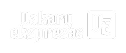









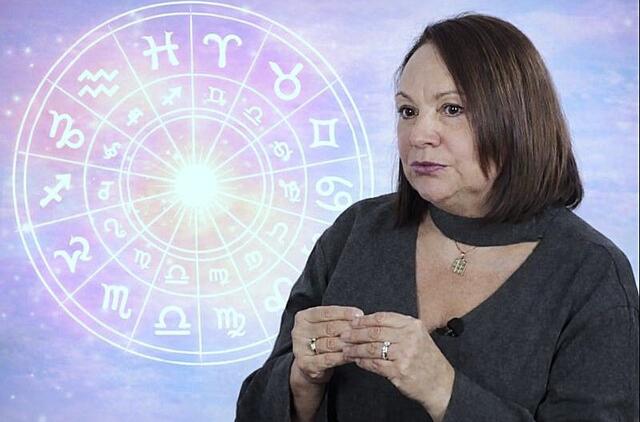






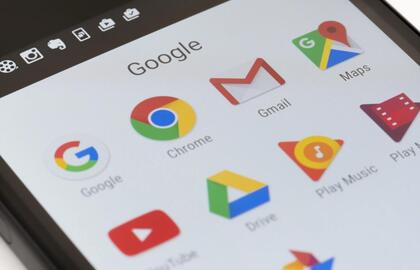
















Rašyti komentarą